Aprenda neste artigo, de maneira simples e didática, como instalar o n8n do zero em uma VPS da Hostinger! Descubra os passos essenciais, desde os pré-requisitos até dicas de segurança e soluções para problemas comuns. Aproveite para iniciar sua jornada de automação profissional com total controle e eficiência.
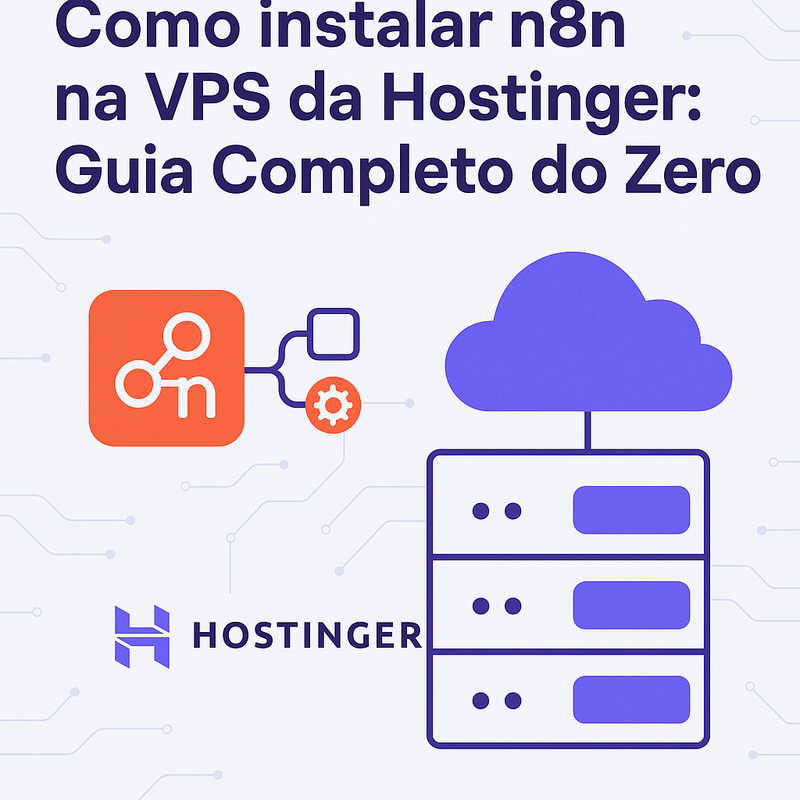
Se você está buscando uma maneira profissional e flexível de automatizar tarefas e criar integrações usando o n8n, instalar o n8n em uma VPS é a opção mais recomendada. Com a Hostinger, esse processo fica ainda mais acessível, graças à infraestrutura otimizada e facilidades oferecidas. Neste guia, vamos mostrar um passo a passo detalhado de como instalar o n8n na VPS Hostinger, desde os pré-requisitos até configurações extras para deixar sua automação segura e eficiente. Todos os tópicos foram pensados para quem está começando agora e quer descomplicar o processo. Pronto para dar o primeiro passo na automação profissional? Acompanhe este tutorial e coloque seu n8n no ar de maneira segura, simples e robusta!
Pré-requisitos para instalar o n8n na VPS da Hostinger
Antes de partir para a instalação do n8n na VPS Hostinger, é importante garantir que você atende a alguns pré-requisitos fundamentais. Isso evita dores de cabeça futuras e assegura que sua instalação rode sem problemas desde o início.
- Acesso a uma VPS: O primeiro passo é contratar uma VPS na Hostinger. Ela oferece planos otimizados para automação e n8n, permitindo customização e escalabilidade conforme o seu projeto cresce.
- Sistema operacional: O ideal é utilizar uma imagem Ubuntu (preferencialmente 20.04 ou posterior), pois a comunidade n8n recomenda essa versão pela estabilidade e compatibilidade.
- Usuário com privilégios sudo: Certifique-se de que você terá acesso root ou permissão sudo para instalar os pacotes necessários e para manipular Docker.
- Internet estável: Uma conexão confiável facilita o acesso remoto à VPS e o download dos recursos necessários.
- Ferramentas básicas: Separar previamente dados como entrada SSH, IP do servidor e senha vai agilizar seu processo. Tenha também um cliente SSH, como o PuTTY (Windows) ou Terminal (macOS/Linux), para se conectar à VPS.
Com esses pontos preparados, você avança com mais segurança e eficiência para as próximas etapas do tutorial n8n Hostinger. Agora é só colocar a mão na massa!
? Indicação especial: Formação Agentes de IA (n8n na prática)
Se você curte a ideia de dominar automações, criar agentes inteligentes e gerar soluções que realmente otimizam rotinas, vale muito conferir a Formação Agentes de IA. Essa formação tem uma abordagem prática e começa do zero, então mesmo quem nunca programou pode acompanhar e criar projetos reais com n8n.
O legal é que, além de ensinar passo a passo como instalar e configurar seu ambiente (incluindo VPS e docker), você aprende a criar integrações, agentes inteligentes com IA e até montar fluxos prontos para vender como serviço. O acesso é vitalício, tem suporte em grupo, bônus de templates e atualizações constantes.
Com mais de 8.100 alunos e cases de quem entrou do básico direto para soluções de mercado, é um aprendizado que faz diferença. Recomendo dar uma olhada na proposta clicando aqui!
Configurando a VPS Ubuntu na Hostinger para o n8n
Com a VPS contratada e acessada via SSH, chegou o momento de preparar o ambiente para a instalação do n8n. Configure tudo em etapas para garantir um funcionamento sólido e seguro.
- Atualize o Sistema:
Execute os comandos abaixo para manter seu sistema limpo e atualizado:
sudo apt update && sudo apt upgrade -y
- Instale o Docker e Docker Compose:
O n8n pode ser executado no Docker facilmente. Instale-o assim:
sudo apt install docker.io docker-compose -y
sudo systemctl enable docker
sudo systemctl start docker
Verifique se está tudo certo com:
docker –version
- Crie um usuário exclusivo para rodar o n8n:
Por organização e segurança, crie um usuário (opcional, mas recomendado):
sudo adduser n8n
sudo usermod -aG docker n8n
- Defina variáveis de ambiente:
No Ubuntu, utilize arquivos .env ou configure suas variáveis diretamente no docker-compose posteriormente para definir informações como usuário, senha, porta e domínio de acesso.
Esse conjunto de passos prepara sua VPS para qualquer personalização futura! Pronto, o ambiente está preparado para instalar n8n Docker Hostinger.
COMO INSTALAR n8n NA VPS EM 5 MINUTOS!
Quer ver na prática como instalar o n8n em uma VPS de forma simples e rápida? O vídeo “COMO INSTALAR n8n NA VPS EM 5 MINUTOS!” mostra, passo a passo, tudo o que você precisa saber para deixar o n8n rodando na sua VPS Hostinger com Docker. Ótimo para quem aprende melhor visualizando e quer uma instalação funcional logo de cara. Assista e siga junto:
Aproveite e inscreva-se no canal para receber mais tutoriais avançados de automações e integrações com n8n!
Instalando o n8n usando Docker na VPS Hostinger
Preparado o ambiente, agora o foco é instalar o n8n usando Docker, o método mais recomendado por sua facilidade e portabilidade. Siga o passo a passo abaixo:
- Crie uma pasta específica para o n8n:
mkdir ~/n8n-docker
cd ~/n8n-docker
- Crie um arquivo docker-compose.yml com o conteúdo básico:
version: ‘3.1’
services:
n8n:
image: n8nio/n8n
restart: always
ports:
– 5678:5678
environment:
– N8NBASICAUTHACTIVE=true
– N8NBASICAUTHUSER=seuusuario
– N8NBASICAUTHPASSWORD=suasenhaforte
volumes:
– ./n8n_data:/home/node/.n8n
- Inicie o n8n:
docker-compose up -d
O n8n ficará disponível em: http://seu_ip:5678
Dicas Extras:
- Personalize usuário/senha nas variáveis do docker-compose.
- Mantenha o terminal seguro e salve o arquivo docker-compose.yml em local seguro, pois é nele que ficam as configurações principais.
- Reinicie ou pare o serviço usando:
docker-compose stop
Com isso, em poucos minutos você já terá o n8n funcionando na sua VPS Hostinger, pronto para receber fluxos de trabalho e automações personalizadas.
Configurando o n8n para uso seguro e eficiente
Com o n8n instalado, é hora de garantir que ele esteja seguro e otimizado para o uso diário, especialmente se planeja expor o painel na internet. Segurança e performance não podem ser deixados de lado.
- Autenticação e Segurança:
- Mantenha ativa a autenticação básica (parâmetros no docker-compose: N8NBASICAUTH_ACTIVE, USER e PASSWORD).
- Considere a utilização de um proxy reverso como o Nginx ou Traefik para aplicar HTTPS usando certificados SSL gratuitos (Let’s Encrypt, por exemplo).
- Mantenha as portas mínimas abertas no firewall da VPS – se possível, só libere a 5678 para IPs autorizados.
- Atualize regularmente o Docker e a imagem do n8n para corrigir possíveis vulnerabilidades.
- Otimize o desempenho:
- Realize backups periódicos da pasta n8n_data.
- Monitore o consumo de recursos pela VPS (RAM, CPU, disco), aumentando o plano se necessário.
- Separe arquivos de dados e logs em volumes distintos, facilitando manutenção.
Com esses ajustes, você garante uma experiência sólida e confiável para executar seus fluxos de automação no n8n de forma segura na sua VPS Hostinger.
? Por que recomendamos a VPS Hostinger para instalar n8n
Se você quer um ambiente seguro, fácil de escalar e com ótimo custo-benefício, a VPS da Hostinger é uma escolha de peso. Os planos, além de acessíveis, podem ser ajustados conforme seu projeto cresce, trazendo desempenho de sobra para suas automações com n8n. Um diferencial bem bacana é o instalador automático de n8n disponível nos planos, que deixa tudo ainda mais simples. O suporte é eficiente, há possibilidade de reembolso em 30 dias e a performance é estável (uptime de 99,9%).
Se decidir experimentar, use o link recomendado para garantir condições especiais: Conheça a VPS Hostinger para n8n e utilize o cupom HORADECODAR para aproveitar um super desconto!
Dicas finais e soluções de problemas na instalação do n8n
Mesmo com um passo a passo detalhado, podem surgir dúvidas ou pequenos problemas. Veja algumas dicas práticas para garantir uma instalação tranquila e saber como agir em caso de dificuldades:
- Acesso não funciona: Confira se o firewall da VPS está liberando a porta 5678.
- Problemas com Docker: Comando docker ps não retorna nada ou serviço não sobe? Veja se as permissões do usuário estão certas e se o Docker está rodando.
- Usuário/senha não funcionam: Delete e recrie a variável no docker-compose (confira espaços e caracteres especiais).
- Atualizações: De tempos em tempos, atualize o container com docker-compose pull e reinicie para aplicar melhorias.
Dica de ouro: envie dúvidas em fóruns da comunidade n8n ou no suporte Hostinger. São canais bastante abertos e colaborativos.
E se você quiser aprender a fundo sobre automações inteligentes e integração com IA, vale a pena conhecer a Formação Agentes de IA e os conteúdos do canal da Hora de Codar. Assim, além de rodar seu n8n, você ainda potencializa o que pode fazer com a ferramenta!
Como instalar o n8n na VPS Hostinger do zero?
Para instalar o n8n na VPS Hostinger do zero, acesse o painel da sua VPS, conecte-se via SSH e atualize os pacotes do sistema. Em seguida, instale o Node.js, o npm e o n8n globalmente. Depois, configure variáveis do ambiente, crie um usuário dedicado para o n8n (opcional) e inicie o serviço para começar a automatizar tarefas.
Quais requisitos são necessários para instalar o n8n na VPS da Hostinger?
Você precisará de uma VPS com acesso root, sistema operacional atualizado (de preferência Ubuntu ou Debian), Node.js (versão 16 ou superior), npm e, se desejar garantir segurança adicional, um domínio configurado com SSL e um usuário dedicado para rodar o n8n.
Como garantir que o n8n fique sempre ativo na VPS Hostinger?
Para garantir que o n8n permaneça sempre ativo, utilize ferramentas como PM2 ou configure o n8n como um serviço do sistema (Systemd). Isso garante que o processo seja reiniciado automaticamente em caso de falhas ou após reboot da VPS.
Conclusão
Chegar até o final deste guia sobre como instalar n8n na VPS Hostinger mostra que você está pronto para dar um salto de produtividade nas suas automações. O processo pode parecer técnico no início, mas como vimos, com a estrutura certa e suporte das ferramentas corretas, fica acessível a qualquer um.
Você agora sabe os pré-requisitos, como preparar seu Ubuntu, instalar n8n via Docker e garantir uma configuração segura. O potencial de personalização na VPS é enorme, permitindo desde automações simples até fluxos avançados integrados com IA e outros serviços.
Se quiser se aprofundar mais, o próximo passo é investir em conhecimento: a Formação Agentes de IA te coloca em contato direto com as melhores práticas e o universo de automações modernas. E não esqueça de escolher uma VPS confiável como a Hostinger, que facilita tudo desde o começo e suporta o crescimento do seu projeto.
Boa sorte na sua jornada de automação profissional!



